Oversigt over Cloud for Sustainability-API (forhåndsversion)
Vigtige oplysninger
Nogle eller alle af disse funktioner, der er angivet i dette emne, er tilgængelige som del af en forhåndsversion. Indholdet og funktionerne kan ændres.
Microsoft Cloud for Sustainability leverer API'er for at give til adgang til udledningsdata, der er relateret til din Azure- og Microsoft 365-brug.
Nøjagtig CO2-beregning kræver gode oplysninger fra partnere, leverandører og udbydere. Cloud for Sustainability-API'er giver dig gennemsigtighed i de CO2-udledninger, der genereres via din brug af Azure og Microsoft 365. Microsofts CO2-beregning omfatter alle tre omfang af udledninger med en tredjeparts-godkendt metode. Der bruges en ensartet og nøjagtig CO2-beregning til at kvantificere effekten af Azure og Microsoft 365 på kundernes miljøbelastning.
Oplysninger om den API, der er angivet i Reference til Microsoft Cloud for Sustainability-API. De indeholder yderligere oplysninger om operationer, parametre og svar.
- Kom i gang med Cloud for Sustainability-API'er
- Eksempler på forespørgsler
- Tildele tilladelser
- Administrer forekomster
- Se API-brug
- Ofte stillede spørgsmål
Vigtigt
Microsoft Cloud for Sustainability-API'en findes i øjeblikket som forhåndsversion og kan blive ændret. Dine historiske udledningstal opdateres muligvis også, efterhånden som Microsoft foretager forbedringer af dataenes præcision og fuldstændighed. Denne forhåndsversion er ikke beregnet til overholdelse af lovgivningen, marketing eller rapporteringsformål.
Introduktion til Cloud for Sustainability-API'er
Bemærk!
Hvis din organisation ønsker at få adgang til Microsoft Cloud for Sustainability-API'en (forhåndsversion), skal du sende denne tilmeldingsformular.
Introduktion til API'er med følgende procedurer:
- Gennemgå understøttede konti
- Log ind og opret en instans
- Konfigurer datakilder, og aktivér API'erne
- Prøv API'erne
Understøttede konto
Azure: Microsoft Cloud for Sustainability API'er til Azure understøtter EA Direct-, MCA- og MPA-konti med direkte fakturering Relationer med Microsoft. Kunder, der køber Azure fra en CSP (Cloud Solution Provider), understøttes ikke og skal henvende sig direkte til deres CSP for at få mere at vide om deres cloududledninger. Ældre firmaer, administrerede firmaer, kinesiske tilmeldinger og Azure Government-konti understøttes ikke. Du kan kontrollere din kontotype ved at gå til Kontrollere kontotypen.
Bemærk
Azure Brug af Hybrid Benefit-udsendelser registreres eller afspejles ikke i øjeblikket i emissionerne.
Microsoft 365: Microsoft Cloud for Sustainability API'er til Microsoft 365 support af forretnings-, virksomheds- eller uddannelsesabonnementer for Microsoft 365 eller Office 365. Nationale/regionale udledninger til, herunder, men ikke begrænset til, Microsofts U.S. Government clouds og Office 365-drevet af 21Vianet, understøttes ikke.
Logge på og oprette en forekomst
Når du har modtaget adgang til Microsoft Cloud for Sustainability API'erne fra Microsoft, skal du logge på med dine Azure Microsoft Entra ID-legitimationsoplysninger.
Du skal oprette en forekomst for at få adgang til Microsoft Cloud for Sustainability-API'erne. Ved at oprette forekomsten bliver du administrator af den pågældende forekomst. Forekomstens administrator kan føje brugere, grupper og programmer til forekomsten.
Se denne video for at få en oversigt over brugen af API'er og portaler til Cloud for Sustainability:
Konfigurere datakilder og aktivere API'er
Vigtigt
Hvis du vil have adgang til organisationens data, skal dette trin udføres af den relevante administrator. For Azure MCA-konti kræves der en faktureringskontoadministrator med rollen som læser, bidragyder eller ejer for kontoen. For Azure EA-konti kræves der en virksomhedsadministrator eller virksomhedsadministrator – skrivebeskyttet. Tjek din rolle på Azure-portalen. For Microsoft 365 kærves en af følgende roller: Exchange Admin, Skype for Business admin, SharePoint admin, Global reader og Report Reader. Azure- og Microsoft 365-administratorer kan oprette forekomster eller blive tilføjet til forekomster for at aktivere datakilder og aktivere API'en. Hvis du ikke har en påkrævet administratorrolle til at aktivere dataene, kan du kun udforske API'en ved hjælp af demodata.
Under fanen Datakilder skal du vælge til for forbindelsen til at tilknytte Azure eller Microsoft 365-udledningsdata. Kontrollér, at status er angivet som Tilgængelig, før du bruger API'erne. Du kan bruge denne handling til at aktivere udledningsdata, der er relateret til alle tilmeldinger eller faktureringskonti, du har adgang til. Hvis du ikke har adgang til udledningsdata, skal du fortsætte kun med demodata.
Bemærk
Det kan tage op til 48 timer, før Microsoft 365-udledningsdata bliver tilgængelige, når datakilden er aktiveret. Hvis du deaktiverer Microsoft 365-datakilden, slettes historiske Microsoft 365-udledningsdata permanent.
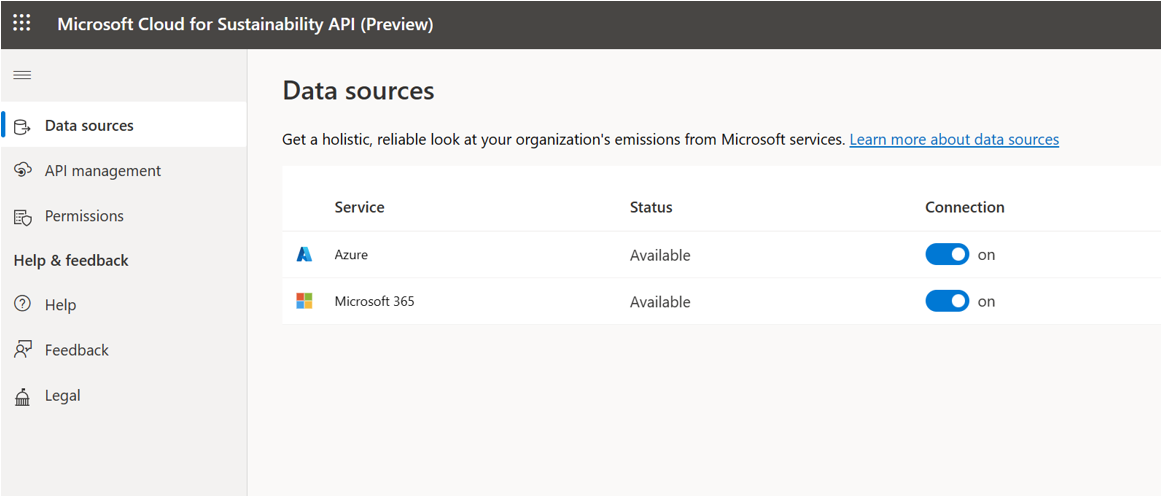
Vælg fanen API Management, og vælg derefter Aktivér.
Når API'en aktiveres, genereres der primære og sekundære API-nøgler, som din forekomst kan bruge i API-forespørgsler. Hvis du vil gendanne nøglerne, skal du vælge
 . Hvis du vil kopiere nøgler, skal du vælge
. Hvis du vil kopiere nøgler, skal du vælge  .
.
Er du interesseret i at konfigurere en app til at kalde Cloud for Sustainability-API? Se denne demo:
Prøve API'erne
Under fanen API Management skal du vælge Prøv API for at udforske OData- og eksport-API'er. Forespørg interaktivt på udledningsdataene ved at knytte OData-API'er med lav ventetid til dine dashboards. Du kan også udføre din egen massebehandling ved at overføre dine udledningsdata direkte til din Azure Data Lake Storage ved hjælp af eksport-API'er. Der åbnes en udviklerportal under en ny fane, hvor du kan udforske anmodnings- og svarskemaerne og foretage liveanmodninger mod Microsoft Cloud for Sustainability-API'er.
Prøv OData-API'er
I venstre navigationsrude skal du kontrollere, at Gruppér efter tag er aktiveret, og vælge OData-grupperingen for at gennemse Azure- og Microsoft 365 OData-API'erne.
Hvis du vil foretage en liveanmodning, skal du vælge Prøv det. Angiv alle obligatoriske felter:
- Autorisation: Automatisk udfyldt autorisationstoken
- Abonnementsnøgle: Udfyldes automatisk med API-nøglen fra fanen API Management
- enrollmentId: Dit tilmeldings-id, også kaldet faktureringskonto-id. Kun Azure. Hvis du ikke har adgang til en tilmelding, kan du undersøge API'en ved hjælp af demodata ved at skrive demodata i dette felt.
- instanceId: Findes i URL-adressen til API-portalen Microsoft Cloud for Sustainability
- tenantId: Microsoft 365 lejer-id.
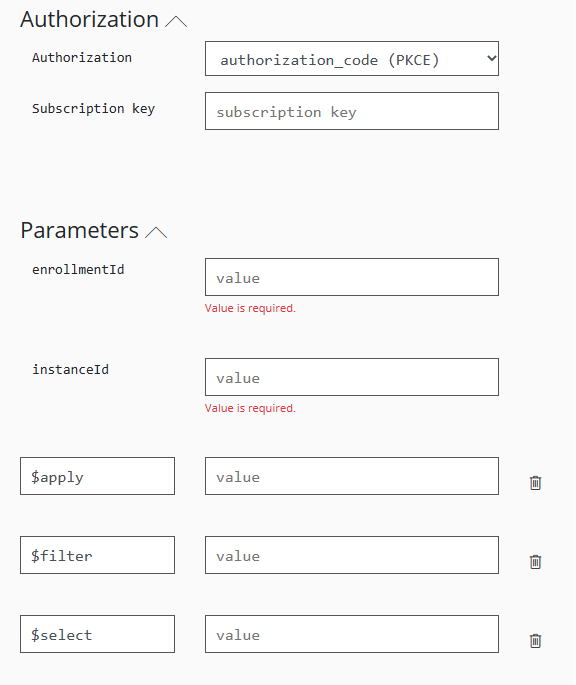
Tilføj alle nødvendige forespørgselsparametre. Rul ned til bunden af sideruden, og vælg Send. HTTP-svaret vises nederst i ruden.
Se denne video for at få mere at vide om Cloud for Sustainability-API'er med OData:
Prøv eksport-API'er
I venstre navigationsrude skal du kontrollere, at Gruppér efter tag er aktiveret, og vælge Eksport-grupperingen for at begynde at eksportere udlednings- og brugsdata til din datasø. Vælg RunExportJob.
Vælg Prøv det. Angiv alle nødvendige felter, og vælg Send.
- Autorisation: Automatisk udfyldt autorisationstoken
- Abonnementsnøgle: Udfyldes automatisk med API-nøglen fra fanen API Management
- instanceId: Findes i URL-adressen til API-portalen Microsoft Cloud for Sustainability
- exportJobType: Vælg Azure eller Microsoft 365 for at angive datakilde for emissioner og forbrugsdata, der skal eksporteres.
- demodata: Indtast "true", hvis du vil udforske denne funktionalitet ved at eksportere demodata.
Når du har valgt Send, skal du rulle ned for at se HTTP-svaret. Hvis du eksporterer Azure-data, viser svaret tilmeldings-id'erne for de eksporterede data. Hvis du ikke har adgang til Azure- eller Microsoft 365-data, lykkes denne handling ikke. Kontrollér, at du har konfigureret datakilderne korrekt.
Svaret angiver som udgangspunkt, at jobbet er NotStarted. Det tager 2-3 minutter at fuldføre eksportjobbet, og du kan bruge job-id'et til at kontrollere status for eksporten ved hjælp af ExportJobStatus-API'en. Kontrollér, at jobbet blev fuldført, hvilket angiver, at de eksporterede data nu er tilgængelige i det midlertidige blob-lager.
Du kan bruge LatestExportJob til at gennemse oplysninger om dit seneste eksportjob.
Du kan bruge ExportJobs-API'en til at gennemse oplysninger om dine historiske eksporter.
Brug ExportLocation-API'en til at hente URL-adressen til SAS. SAS URL-adressen udløber efter én time. Kopiér URL-adressen til SAS for at få adgang til de eksporterede data fra det midlertidige bloblager.
Dataene angives til at udløbe 28 dage efter, at eksportjobbet er kørt, og de skal kopieres inden udløb. Ellers slettes dataene fra den midlertidige placering. Brugere kan når som helst køre et eksportjob igen for at få et andet datasæt med 28 dages udløb, herunder det nyeste datasæt. Du kan få adgang til eksporterede data på flere måder.
Azure Storage Explorer
Installer og åbn Azure Storage Explorer. Vælg knappen Åbn dialogboksen Opret forbindelse, og vælg derefter ADLS Gen2-objektbeholderen eller -mappen. Vælg URL-adresse for signatur til delt adgang (SAS), og indsæt URL-adressen for SAS fra trin 4 i inputtet URL-adresse for SAS for blob-objektbeholderen eller -mappe. Vælg Næste og Opret forbindelse. Du skal finde eller oprette en objektbeholder i en ny eller eksisterende lagerkonto, der skal bruges til at gemme disse eksporterede data. Kopiér Azure- eller Microsoft 365-dataene fra det midlertidige blob-lager, og sæt dem ind i en objektbeholder efter eget valg.
Brug azcopy. Kør kommandoen azcopy.exe ved hjælp af SAS-URL-adressen fra trin 4 og URL-adressen til den lagerkonto, hvor du gemmer de eksporterede udledninger (destinations-URL-adresse):
azcopy loginazcopy list <SAS URL>azcopy cp <SAS URL> <destination URL>
Spark-script
Brug mssparkutils i Microsoft Fabric eller Synapse. Du kan vælge at bruge andre biblioteker og miljøer.
import subprocess from notebookutils import mssparkutils result = subprocess.run(['pip', 'install', 'azure-storage-blob'], capture_output=True) # replace with SAS URI from API request source_sas_url = 'https://<account_name>.blob.windows.net/<container_name>/<path>?<sas_token>' start_index = source_sas_url.find('https://') + len('https://') end_index = source_sas_url.find('.blob', start_index) account_name = source_sas_url[start_index:end_index] split = source_sas_url.split('?', 1) domain_path = split[0] sas_token = split[1] container_name = domain_path.split('/')[3] source_mount_point = '/src' destination_mount_point = '/dest' mssparkutils.fs.unmount(source_mount_point) mssparkutils.fs.mount( f'abfss://{container_name}@{account_name}.blob.core.windows.net', source_mount_point, { 'sasToken': sas_token }) mssparkutils.fs.unmount(destination_mount_point) mssparkutils.fs.mount( 'abfss://<destinationPath>', # replace with destination connection string destination_mount_point) mssparkutils.fs.cp(src_path, dest_path, True)
Eksempelforespørgsler
Du kan finde en kort liste over OData-eksempelforespørgsler til arbejde med API'er under OData-forespørgselseksempler.
Tildel tilladelser
Adgang til Microsoft Cloud for Sustainability-API'er er begrænset til brugere i organisationen, som en administrator af en forekomst føjer til programmet. En bruger kan være en enkelt bruger, en enkelt gruppe eller et enkelt program. Gæstekonti understøttes ikke. Du kan tildele tre typer roller:
- Fremviser: Kan se alle sider i API'et Microsoft Cloud for Sustainability .
- Bidragyder: Kan interagere med alle sider på API-portalen Microsoft Cloud for Sustainability . Kan ikke tilføje eller fjerne brugere.
- Administrator: Alle tilgængelige tilladelser, herunder muligheden for at tilføje eller fjerne brugere.
Bemærk
Bidragydere og administratorer kan ikke deaktivere eller aktivere Microsoft 365-datakilde medmindre de er Exchange-administratorer, Skype for Business-administratorer, SharePoint-administratorer, globale læsere eller rapportlæsere.
Sådan tilføjer du brugere, grupper eller apps som administrator:
- Vælg fanen Tilladelser, og vælg derefter Tilføj brugere.
- Brug feltet Søg til at finde den Microsoft Entra ID-bruger, -program eller -gruppe, du vil tilføje.
- Vælg en rolletildeling, og vælg derefter Gem.
Administrere forekomster
Naviger til ikonet for forekomsten ![]() for at finde en liste over alle forekomster, oprette forekomster eller fjerne forekomster.
for at finde en liste over alle forekomster, oprette forekomster eller fjerne forekomster.
Vis API-forbrug
Få vist detaljer om din API-brug i realtid.
- Naviger til fanen API Management, og vælg derefter fanen Brug.
- Vælg en tidsramme for visning.
API-brug-siden indeholder tre sektioner:
- API-kald: Et diagram, der visualiserer det samlede antal kald til API'en inden for den valgte tidsramme.
- Dataoverførsel: Et diagram, der viser mængden af data, der blev overført via API'en inden for den valgte tidsramme.
- Handlinger: En tabel med rækker for hver tilgængelig API-handling og oplysninger om brugen af handlingerne.
Ofte stillede spørgsmål
Hvordan beregner Microsoft cloududledninger, der bliver gjort tilgængeligt af API'en?
Du kan finde oplysninger om Microsofts beregningsmetode ved at gå til Microsoft Cloud for Sustainability-API-beregningsmetoden.
Hvor kan jeg få mere at vide om at skrive forespørgsler med OData?
Hvis du vil vide mere om OData, skal du gå til oversigten over forespørgselsmuligheder.
Hvor gemmes de data, der bruges til at udarbejde denne rapport?
Dataene gemmes i USA.
Hvorfor kan jeg ikke se dataene for den foregående måned?
Dataene for en bestemt måned vil være tilgængelige den 14. dag efter udgangen af denne måned (herunder dage uden for arbejdstid).
Jeg kan ikke oprette en forekomst. Hvorfor?
Du forsøger måske at få adgang til Cloud for Api-portalen med en api-konto, der er knyttet til et andet værts lejer-id end det, der findes i onboardingformularen. Situationen kan opstå, hvis du bruger en gæstekonto. Gæstekonti understøttes ikke. Hvis du vil have os til at onboarde en anden lejer, skal du sende onboardingformularen igen.
Jeg har forskellige lejer-id til Microsoft 365 og Azure. Kan jeg stadig bruge Microsoft Cloud for Sustainability-API'en?
Du kan stadig få adgang til API'erne, men portalen understøtter ikke flere lejere pr. forekomst. Du skal onboarde disse lejere til API'erne separat.
Hvordan konfigurerer jeg en app til at kalde Microsoft Cloud for Sustainability-API'en?
Er du interesseret i at konfigurere en app til at kalde Cloud for Sustainability-API? Se denne demo:
I Azure-portalen skal du gå til Microsoft Entra ID, vælge App-registreringer og derefter vælge + Ny registrering. Angiv et navn til din appregistrering på den nye registreringsside, tilpas indstillingerne efter dine behov, og vælg derefter Registrer. Gå til Microsoft Entra ID-siden, vælg fanen Enterprise-programmer, angiv Programtype til Microsoft-programmer, og søg efter programnavnet MCFS SDS. Den ApplicationId-parameter, du sendte i kommandoen New-AzADServicePrincipal, der kræves under onboarding, er ApplicationId for den Microsoft Cloud for Sustainability API (00001111-aaaa-2222-bbbb-3333cccc4444), som du oprettede en forekomst (virksomhedsprogram) af API-appregistreringen Microsoft Cloud for Sustainability med i din egen lejer.
Nu, hvor det er på plads, kan du gå til appregistreringssiden og vælge bladet API-tilladelser. Hvis du vil tilføje en tilladelse, så din appregistrering kan kalde Microsoft Cloud for Sustainability-API'en, skal du vælge + Tilføj en tilladelse efterfulgt af indstillingen API'er, som min organisation bruger. Søg derefter i ApplicationId for API'en Microsoft Cloud for Sustainability (00001111-aaaa-2222-bbbb-3333cccc4444), vælg MCFS SDS, og vælg derefter App.Emissions.Read-tilladelsen for bladet Programtilladelser .
Denne programtypetilladelse skal have administratorens samtykke ved at vælge Tildel administratorsamtykke til {your-tenant}.
Endelig skal du gå til Microsoft Cloud for Sustainability-API-startsiden, navigere til Tilladelser og derefter vælge + Tilføj. Vælg Seer som rolle i input for bruger, gruppe eller program i det sidepanel, der vises, og fortsæt med at søge efter programregistreringen. Vælg Gem.
Jeg er ved at hente adgangstoken for mit program. Hvad er ressource-URL-adressen?
00001111-aaaa-2222-bbbb-3333cccc4444/.default
Hvor mange historiske data er der tilgængelige?
- Azure: Brugs- og emissionsdataene dækker de sidste fem års data i forbindelse med tilmeldingen.
- Microsoft 365: Emissionsdata dækker de seneste 12 måneders data knyttet til abonnementet Microsoft 365 .
Ansvarsfraskrivelse
API'en Microsoft Cloud for Sustainability (forhåndsversion) er baseret på branchestandarder for beregning af servere. Den indeholder generelle overslag, der hjælper organisationer med at få indblik i den it-infrastruktur, der er knyttet til brugen af Azure-cloudtjenester. De resultater, fortolkninger og konklusioner, der præsenteres med Microsoft Cloud for Sustainability-API'en (forhåndsversion), herunder beregningerne, er ikke specifikke råd eller anbefalinger. Oplysninger og synspunkter, der kommer til udtryk, kan ændres uden varsel. Microsoft Cloud for Sustainability-API'en (forhåndsversion) leveres, som den er og forefindes, uden nogen form for repræsentation eller garanti, hverken udtrykkeligt eller stiltiende, herunder uden begrænsning nogen repræsentationer eller anbefalinger vedrørende brugen af, resultaterne af eller ydeevnen af Microsoft Cloud for Sustainability-API'en (forhåndsversion), dens hensigtsmæssighed, nøjagtighed, pålidelighed eller korrekthed. Du påtager dig hele risikoen i forbindelse med brugen af Microsoft Cloud for Sustainability-API'en (forhåndsversion). Microsoft påtager sig intet ansvar for brugen af Microsoft Cloud for Sustainability-API'en (forhåndsversion). Microsoft vil under ingen omstændigheder være til skade for andre direkte eller vilkårlige brugere, herunder tab af fortjeneste, tabt opsparing eller vilkårlige opsparede funktioner, uanset om de er klar til at blive brugt eller ikke kan bruge en Microsoft Cloud for Sustainability API (forhåndsversion), også selvom Microsoft er blevet underrettet om muligheden for sådanne hændelser.
Relaterede oplysninger
Microsoft Cloud for Sustainability API OData-forespørgselseksempler
Microsoft Cloud for Sustainability API til beregningsmetode
Microsoft Cloud for Sustainability API
